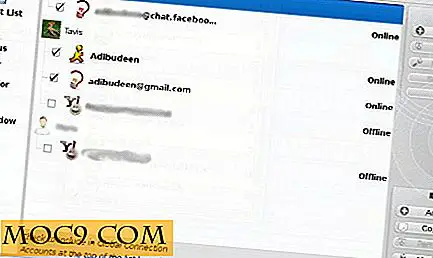Cách nhanh để cắt và dán trong máy Mac
Nhiều như tôi yêu Mac, có những thứ mà tôi vẫn nhớ từ những ngày Windows cũ của tôi. Một trong số đó là khả năng cắt và dán nhanh các mục từ Trình tìm kiếm. Không phải vì Mac không có khả năng cắt và dán, mà là vì một số thứ hoạt động khác nhau trong thế giới khác.
Gần đây, tôi đã tình cờ gặp một ứng dụng được gọi là moveAddict cho phép người dùng Mac có khả năng bắt chước tính năng Cắt và Dán của Windows. Nếu bạn là một trong những switchers từ vùng đất Windows, bạn có thể muốn kiểm tra cái này.
Cách Mac để cắt và dán
Nhưng trước khi chúng ta thảo luận về ứng dụng, hãy xem cách Mac OS X xử lý các vấn đề về cắt và dán.
Trước hết, quá trình này được gọi là "di chuyển" trong lĩnh vực Mac. Bạn có thể làm điều này chỉ đơn giản bằng cách chọn các tập tin mà bạn muốn di chuyển sau đó kéo và thả chúng vào vị trí mới mà bạn muốn chúng được.

Tuy nhiên, quá trình này hoạt động khác nhau theo tính chất của đích đến. Nếu bạn di chuyển các tập tin đến một vị trí khác trong cùng một phân vùng đĩa, các tập tin sẽ được cắt và dán. Nếu vị trí mới nằm trong phân vùng khác hoặc ổ đĩa khác, các tệp sẽ được sao chép (được biểu thị bằng dấu cộng màu xanh lá cây nhỏ).
Để ghi đè các chế độ mặc định này, bạn có thể giữ nút Lệnh trên bàn phím trong khi kéo và thả và các tệp sẽ được cắt và dán ở bất cứ nơi nào bạn di chuyển chúng.
Mặt khác, giữ nút Tùy chọn sẽ luôn sao chép các tệp.
Sử dụng moveAddict
Không có gì sai với chế độ di chuyển của Mac, nhưng họ dựa rất nhiều vào chuột. Vì vậy, nếu bạn thích điều hướng bàn phím trên loài gặm nhấm, tại sao không cố gắng để có được bàn tay của bạn trên moveAddict? Có những lựa chọn khác không bao giờ tệ, phải không?
Lần đầu tiên bạn chạy ứng dụng, bạn sẽ được chào đón bởi cửa sổ Chào mừng cho bạn biết những điều cơ bản về ứng dụng.

Sau đó, ứng dụng sẽ lặng lẽ nằm trên thanh thực đơn, sẵn sàng hành động theo lệnh của bạn. Theo mặc định, nó sử dụng lệnh tương tự để cắt và dán trong cửa sổ thế giới: " Command + X " để cắt và " Command + V " để dán. Nhưng bạn có thể thay đổi điều này nếu bạn muốn.

Sử dụng nó là vấn đề chọn tệp và nhấn Command + X, sau đó chọn vị trí mới trước khi nhấn Command + V. Tuy nhiên, có các cài đặt khác mà bạn có thể tùy chỉnh từ cửa sổ " Tùy chọn ", chẳng hạn như: Kể ứng dụng để bắt đầu khi đăng nhập, thay đổi tổ hợp phím tắt mặc định và thêm thẻ màu vào tệp.

Từ tab Nâng cao, bạn có quyền truy cập để bật thanh công cụ Trình tìm kiếm của moveAddict để dễ dàng truy cập chức năng của nó ngay từ Trình tìm kiếm. Tuy nhiên, cá nhân tôi nghĩ rằng tính năng bổ sung này đánh bại mục đích thực sự của ứng dụng, đó là làm nhanh chóng cắt và dán mà không cần chuột.

Nói chung, ứng dụng này là loại ứng dụng mà bạn muốn thêm vào hệ thống Mac, hoàn toàn quên nó, chấp nhận nó như là một phần của hệ điều hành, và tự hỏi tại sao Mac của bạn của bạn không thể làm được điều này. Ứng dụng này có hai phiên bản: phiên bản Pro không giới hạn và phiên bản miễn phí có giới hạn.
Bạn có biết các ứng dụng tương tự khác không? Chia sẻ chúng bằng cách sử dụng bình luận bên dưới.